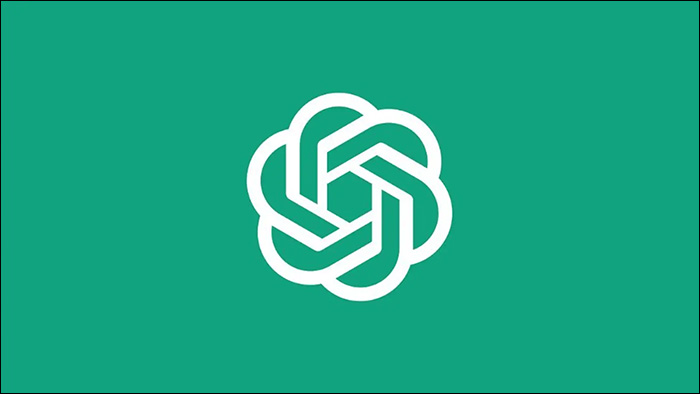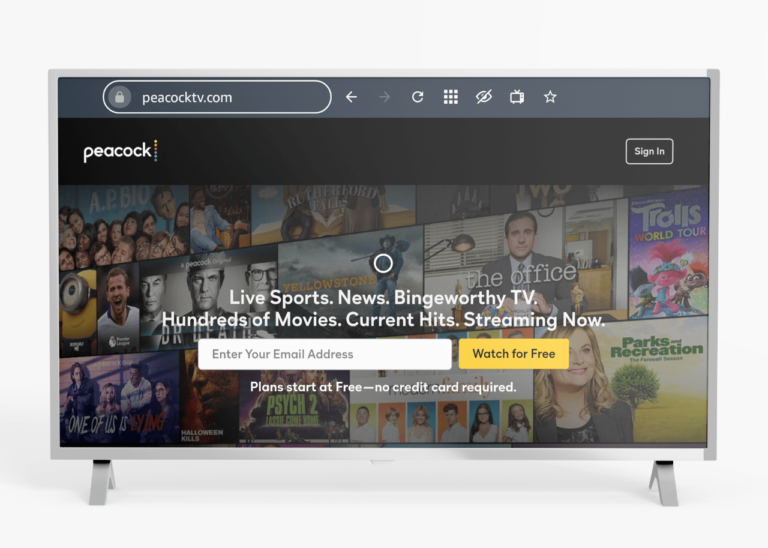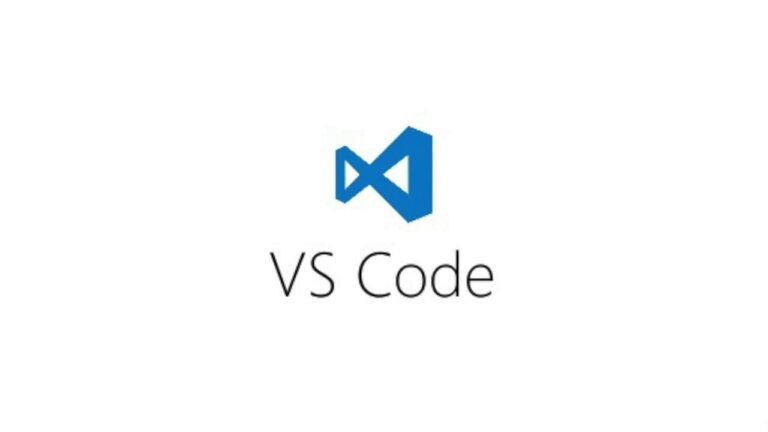Как да видите вашите собствени рецензии в Amazon
Пазаруването в Amazon има много предимства: богат избор от продукти, бърза и достъпна доставка и цени, които често са най-добрите налични. Amazon е не само най-известната платформа за електронна търговия, но и една от най-доверените.

Една от основните причини за това са прегледите на Amazon. Като купувач можете да оставите честен отзив за продукт, който сте закупили, който може да бъде от полза за другите.
Программы для Windows, мобильные приложения, игры - ВСЁ БЕСПЛАТНО, в нашем закрытом телеграмм канале - Подписывайтесь:)
Можете също така винаги да проверявате рецензиите, които сте оставили, да ги редактирате или да ги изтриете, когато е необходимо. Но има ли начин да видите всичките си отзиви в Amazon на едно място? Да, има и ние ще ви покажем къде да ги намерите.
Как да видите вашите собствени рецензии в Amazon на компютър
Ако сте плодовит купувач в Amazon, вероятно сте написали много отзиви с течение на времето. Възможно е също така, след като сте оставили рецензия, вероятно да не сте я гледали никога повече.
Ако трябваше да проверите продукта, който сте закупили, и да потърсите отзива си, може да е предизвикателство да го намерите, тъй като вероятно са добавени много по-нови отзиви. Но какво ще стане, ако искате да прегледате какво сте написали за конкретния продукт и не сте сигурни как да го направите?
Това изобщо не е проблем, тъй като Amazon ви дава лесен достъп до всички ваши мнения. Ако използвате компютъра си, за да видите рецензиите, ето какво трябва да направите:
- Отидете на Amazon като използвате всеки браузър и влезте в акаунта си.

- В горния десен ъгъл докоснете опцията „Акаунт и списъци“ под вашето име.

- Под „Предпочитания за поръчка и пазаруване“ щракнете върху „Вашият профил в Amazon“.

- Превъртете до секцията „Дейност на общността“ и щракнете върху „Преглед: Всички дейности“.

- От падащото меню изберете „Рецензии“.

Последната стъпка ще ви даде незабавен достъп до всички отзиви, които сте оставили в Amazon. Можете да ги прегледате или да намерите конкретна рецензия, която искате да прочетете отново.
Освен това имате възможност да редактирате, изтриете или скриете някой от отзивите. Ето как става това:
- Кликнете върху трите хоризонтални точки до конкретен преглед.

- От падащото меню щракнете върху „Редактиране на преглед“, „Изтриване на преглед“ или „Скриване в моя профил“.

Това е полезна функция, тъй като ви дава възможност да покажете, че сте променили мнението си за продукт или да изтриете рецензия, която сега може да ви се стори ненужна.
Как да видите вашите собствени отзиви в Amazon в приложението за iPhone
Нека си признаем – много купувачи в наши дни купуват, докато използват мобилните си устройства. За щастие Amazon създаде удобен за потребителя мобилен телефон ап за iOS устройства. Така че, ако сте потребител на iPhone, можете лесно да пазарувате и да оставяте отзиви за продукти.
Можете също така да видите вашите съществуващи отзиви, като използвате приложението iPhone Amazon Shopping. Следвайте тези стъпки, за да намерите вашите собствени отзиви:
- Стартирайте приложението Amazon Shopping на вашия iPhone и влезте, ако е необходимо.
- Докоснете бутона за меню в горния ляв ъгъл на екрана.

- Изберете опцията „Вашият акаунт“.

- Под „Персонализирано съдържание“ изберете „Профил“.

- Превъртете малко надолу и намерете секцията „Дейност на общността“.

- От падащото меню изберете „Рецензии“.

Ако трябва да промените, изтриете или скриете някоя от рецензиите във вашия профил, докоснете трите точки до датата на рецензията и изберете желаното действие.
Как да видите вашите собствени отзиви в Amazon в приложението за Android
Amazon се погрижи тяхното мобилно приложение за пазаруване да работи еднакво добре както на Android, така и на устройства с iOS.
Това е лесен за използване мобилен телефон ап, но за да сте сигурни, че е ефективно, разполагайте с най-новата версия на приложението по всяко време. Ако сте потребител на устройство с Android, можете да намерите всичките си рецензии в Amazon, като изпълните следните стъпки:
- Отворете приложението Amazon Shopping на вашия телефон или таблет с Android.

- Изберете бутона на менюто (три хоризонтални линии) в горния ляв ъгъл.

- Докоснете „Вашият акаунт“.

- Изберете „Профил“ в секцията „Персонализирано съдържание“.

- Изберете „Дейност на общността“ и от падащото меню изберете „Рецензии“.

Можете да превъртате своите отзиви и да разглеждате продуктите, които сте закупили, или мненията, които сте имали.
Освен това можете да изберете да редактирате всеки преглед, да го скриете или дори да го изтриете, ако вече не смятате, че предлага стойност. За да направите това, просто докоснете трите точки до прегледа. След това изберете опция от списъка с действия.
Разбиране на условията за преглед на клиенти на Amazon
Ако нямате много опит в писането на рецензии в Amazon, може да не сте запознати с техните указания за допустимост. Не всеки може да дава рецензии в Amazon и има ясни правила за това как работи.
Като купувач трябва да похарчите поне $50 в Amazon, като използвате валидна дебитна или кредитна карта за една година. По този начин само активни купувачи могат да оставят отзиви, които могат да проверят по-късно в своя профил.
Четене и редактиране на вашите отзиви в Amazon
Оставянето на преглед може да изглежда несъществена стъпка в процеса на пазаруване, но това не е съвсем така. Отзивите могат да направят разликата в пазаруването на някой друг.
Независимо дали купувате дреха или кухненска джаджа, може да искате да прочетете какво казват другите хора за същия продукт.
Но понякога рецензията не е добре обмислена или не съдържа достатъчна стойност за другите. За щастие, можете да се върнете и да го редактирате или изтриете и можете лесно да направите това с помощта на вашия браузър или чрез мобилното приложение Amazon Shopping.
Колко често оставяте отзиви в Amazon? Бихте ли се върнали някога и променили някой от тях? Уведомете ни в секцията за коментари по-долу.
Программы для Windows, мобильные приложения, игры - ВСЁ БЕСПЛАТНО, в нашем закрытом телеграмм канале - Подписывайтесь:)